将iPad上的视频传输到电脑是许多用户常遇到的需求,无论是为了备份珍贵片段、释放设备存储空间,还是为了进一步编辑处理,下面介绍几种常用方法,帮助您轻松完成传输。
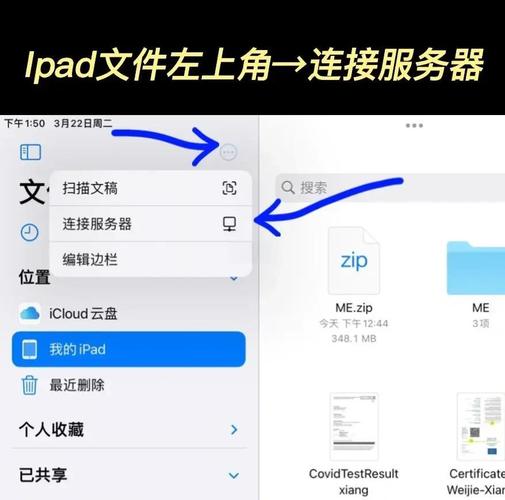
通过数据线直接传输
这是最传统也最稳定的方式,使用iPad原装或MFi认证的 Lightning 或 USB-C 数据线连接电脑,Windows 电脑需提前安装 iTunes 或苹果官方提供的“设备支持驱动”,Mac 电脑则无需额外驱动,连接后,iPad会提示“信任此电脑”,选择信任并输入设备密码即可。
在Windows电脑上,打开“此电脑”或“计算机”,会出现iPad图标,双击进入内部存储,找到“DCIM”文件夹,其中存放所有照片和视频,直接复制到电脑即可,Mac用户可使用“图像捕捉”应用,选择视频存储位置后导入,这种方式传输速度快,且不受网络环境影响。
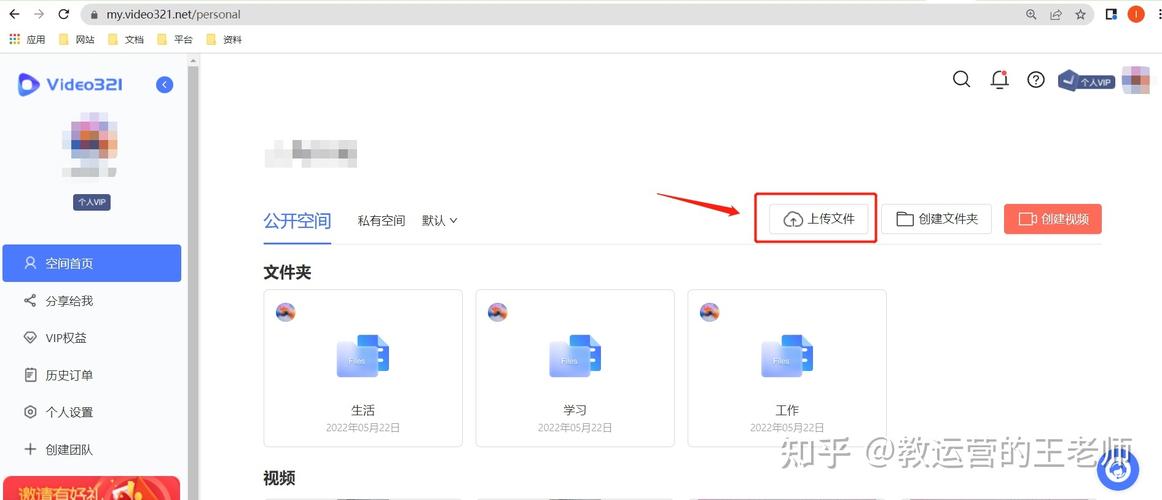
利用iCloud同步功能
若习惯云存储,iCloud是便捷的选择,需确保iPad和电脑登录同一Apple ID,且在iPad设置中开启“iCloud照片”,选择“优化iPad存储”可节省空间,但上传原视频需稳定Wi-Fi环境。
在电脑端,Windows可安装iCloud for Windows客户端,登录后选择“照片”并开启同步;Mac直接进入“系统设置”-“Apple ID”-“iCloud”,启用“照片”应用,视频会自动下载到电脑指定文件夹,注意免费iCloud空间仅5GB,若视频较多需扩容套餐。
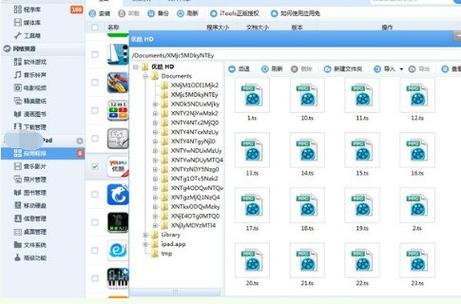
使用隔空投送(AirDrop)
苹果设备间传输最快捷的方式,确保iPad和Mac均开启蓝牙和Wi-Fi,且隔空投送设置为“所有人”或“仅联系人”,在iPad相册中选择视频,点击分享按钮,选择目标电脑设备即可,传输为原画质且无需数据线,但需设备在附近且系统版本较新。
通过邮件或社交工具中转
适用于短小视频,在iPad相册中选择视频,点击分享按钮后选择邮件、微信或QQ等工具发送到电脑端,但注意邮件有附件大小限制(通常25MB以内),且压缩可能影响画质,仅适合临时传输。
第三方工具辅助传输
一些专业软件如爱思助手、iMazing等提供更多管理功能,以爱思助手为例,安装PC端软件后连接iPad,可导出视频甚至兼容部分加密格式,但需注意从官方渠道下载工具,避免安全风险。
传输注意事项
- 传输前建议清理电脑存储空间,避免中断。
- 若视频用于剪辑,注意传输格式兼容性,MOV格式通用性较好,但部分设备可能需要转码。
- 隐私视频传输后及时删除中转记录,尤其使用公共电脑时。
选择适合的方式能提升效率,数据线适合大文件稳定传输,云服务适合多设备同步,隔空投送则胜在苹果生态内的便捷性,根据实际需求和设备条件灵活选择,让视频管理更轻松。









评论列表 (0)